Notability è disponibile solo su dispositivi Apple , come iPhone, iPade Mac, che utilizzano il sistema operativo iOS o OS. La versione gratuita di Notability è soddisfacente per prendere appunti leggeri, ma gli utenti che intendono utilizzare regolarmente la funzione di trascrizione audio farebbero meglio ad acquistare un abbonamento al piano Plus che dà loro diritto a modifiche e trascrizioni illimitate.
Convertire l'audio in testo con Notability è una buona opzione, ma potrebbe non essere abbastanza precisa in quanto Notability è un'app per prendere appunti. Gli utenti che desiderano ottenere trascrizioni più accurate possono utilizzare Transkriptor per convertire l'audio in testo. Transkriptor offre trascrizioni rapide e accurate e offre una prova gratuita per gli utenti.
I 5 passaggi per convertire l'audio in testo con Notability sono elencati di seguito.
- Apri Notability 'app: scarica l'app Notability nel dispositivo da AppStore Apri l'app sul dispositivo.
- Importa file audio: apri la registrazione audio sul dispositivo e seleziona la registrazione Fai clic sull'icona "condividi" e seleziona Notability.
- Avvia trascrizione: fare clic sul file audio per avviare automaticamente la trascrizione.
- Modifica e revisione: leggi la trascrizione per modificare gli errori Assicurati che la trascrizione corrisponda all'audio.
- Salva o condividi: copia e incolla la trascrizione nell'app Note di Appleed esportala come PDF.
Passaggio 1: apri Notability app
Scarica Notability su iPad, Maco iPhone dal Apple AppStore. Verifica che sia l'ultima versione installata, in quanto ciò consente agli utenti di accedere a tutte le funzionalità nuove e migliorate prima di avviare l'app Notability . Apri l'app Notability sul dispositivo e scegli una nota su cui lavorare dalla home page.
Passaggio 2: importa il file audio
Apri l'app in cui è salvata la registrazione e seleziona la registrazione per importare un file audio in Notability. Fai clic sull'icona "condividi" (il quadrato con la freccia rivolta verso l'alto che passa per il lato superiore) e seleziona Notability dall'elenco delle app. Selezionando Notability si apre la pagina "Invia a Notability", che consente agli utenti di scegliere in quale nota importare il file audio. Fai clic su "Importa", quindi fai clic su "Apri nota" per verificare che il file audio sia stato importato correttamente nell'app Notability .
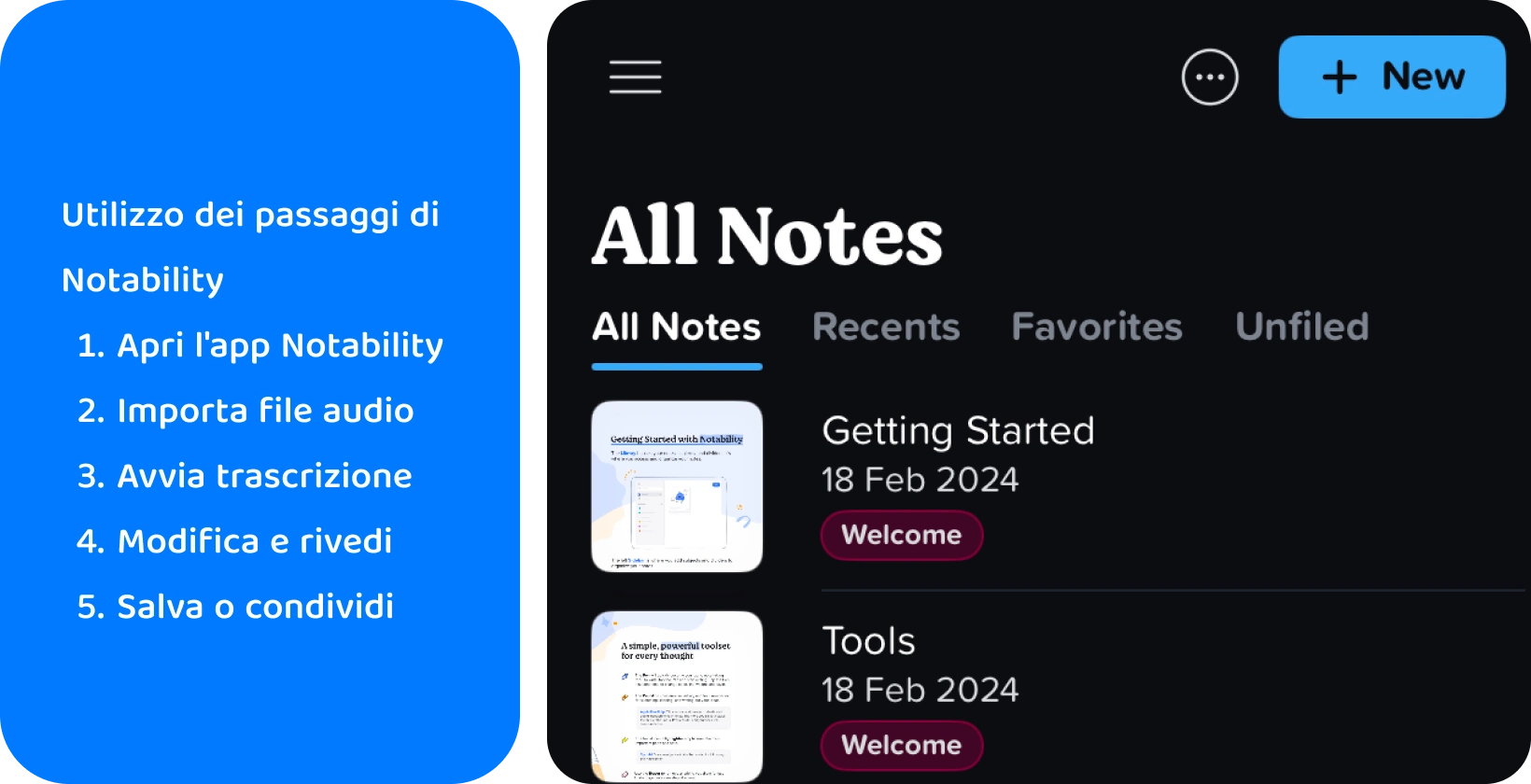
Passaggio 3: avviare la trascrizione
Notability converte automaticamente i file audio caricati nel programma in testo, oltre a consentire agli utenti di registrare l'audio in tempo reale per la trascrizione. Apri la nota contenente il file audio, fai clic sul simbolo del cerchio contenente tre punti per aprire le "Opzioni nota" e fai clic su "Content Manager". Passa da una pagina all'altra nel gestore dei contenuti Notability , "Pagine" e "Trascrizioni". Vai al secondo per vedere la trascrizione divisa in segmenti.
Apri una nota nuova o esistente in Notability per trascrivere l'audio in tempo reale. Fare clic sull'icona del microfono per avviare la registrazione e fare nuovamente clic sull'icona del microfono per interrompere la registrazione. Assicurati che l'app Notability abbia accesso al microfono del dispositivo prima di iniziare la trascrizione e, in caso contrario, modifica l'autorizzazione nelle impostazioni del dispositivo.
Passaggio 4: modifica e revisione
È importante rivedere la trascrizione per verificarne l'accuratezza quando è completa. Assicurati che non ci siano discrepanze tra la trascrizione e il contenuto della nota. Non c'è modo di modificare la trascrizione in Notability, quindi l'unico modo per modificare il testo è copiarlo e incollarlo nella nota e correggerlo utilizzando l'editor. L'aggiunta di contenuto a una nota in Notability durante la riproduzione di un file audio preregistrato o la trascrizione direttamente nel programma sincronizza automaticamente il nuovo contenuto con la registrazione.
Passaggio 5: salva o condividi
Non c'è modo di esportare le trascrizioni dall'app Notability . Il modo migliore per condividere il testo è copiare ogni segmento, incollarlo sulla nota, salvare il documento ed esportarlo come PDF. Si applicano le stesse regole per la revisione e la modifica della trascrizione. Correggi ogni sezione copiata man mano che viene incollata nel documento. L'esportazione del documento Notability contenente la trascrizione come PDF consente agli utenti di condividerla in altre app o salvarla.
Che cos'è Notability?
Notability è un'app per prendere appunti, progettata pensando a studenti e professionisti, che consente agli utenti di scrivere a mano, digitare e trascrivere testo. Nell'ottobre del 2023 è stata aggiunta all'app Notability una funzione di trascrizione audio, che consente agli utenti di importare file audio per la trascrizione e trascriverli nell'app utilizzando la funzione di registrazione. L'incorporazione dell'audio nel testo nell'app Notability migliora ulteriormente l'efficienza di presa di appunti dell'utente, consentendo loro di copiare frammenti di testo dalla trascrizione e incollarli direttamente nella nota su cui stanno lavorando.
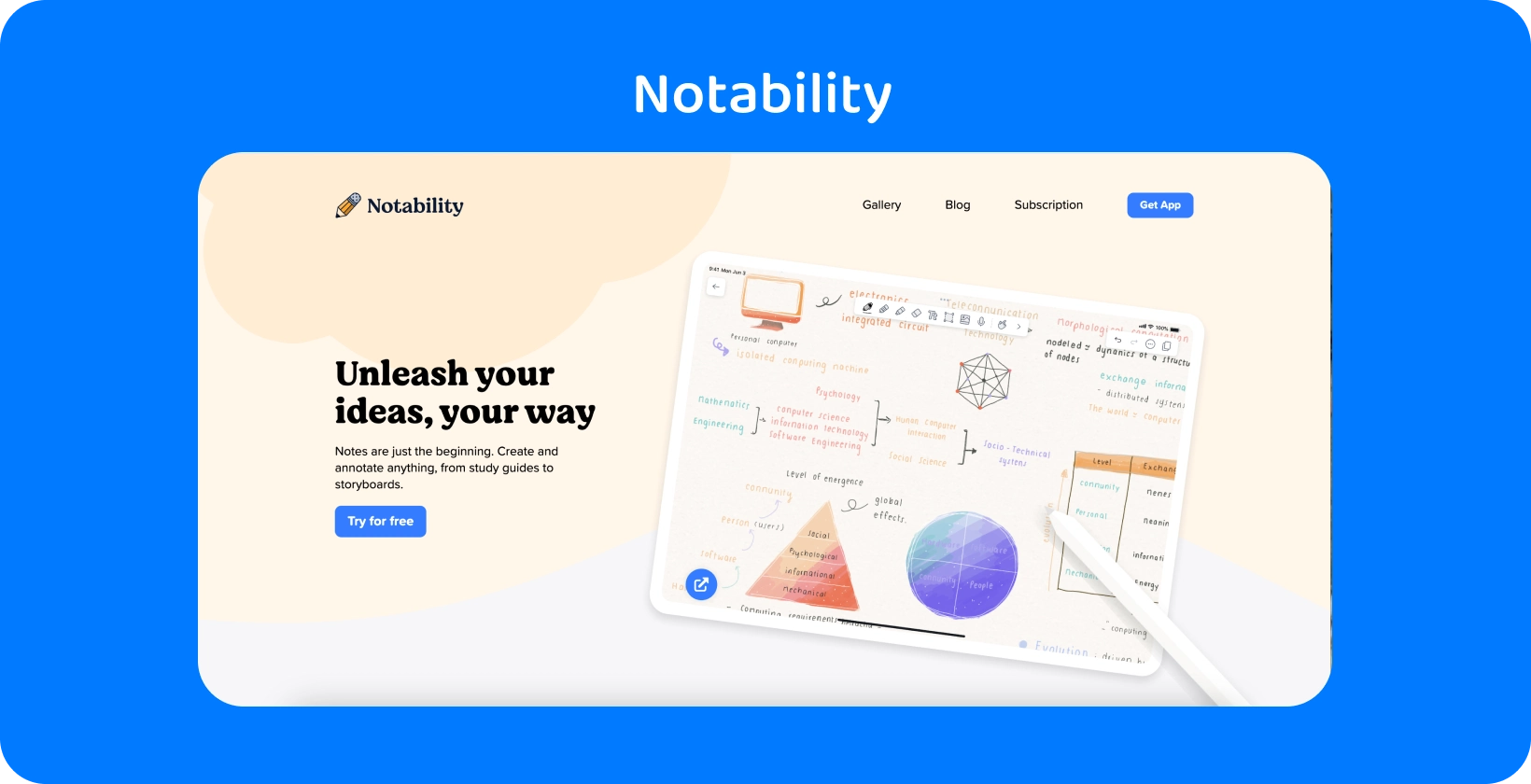
A cosa serve Notability ?
Notability è un potente strumento per prendere appunti e annotare documenti, il che la rende un'app per taccuini digitali incredibilmente versatile. I professionisti traggono vantaggio dall'app Notability per la sua capacità di rendere la creazione di un elenco di elementi di azione dalla trascrizione di una riunione un gioco da ragazzi e gli studenti traggono vantaggio dall'app Notability perché offre un modo rivoluzionario per prendere, rivedere e rivedere gli appunti.
Ricorda che Notability è uno strumento per prendere appunti accessibile agli utenti con condizioni fisiche o neurologiche che impediscono loro di scrivere appunti a mano perché sono in grado di trascrivere le loro idee.
Come funziona la trascrizione audio di Notability?
Notability trascrizione audio consente agli utenti di trasformare qualsiasi registrazione in una nota direttamente in testo, senza dover utilizzare un programma aggiuntivo. Notability già consentito agli utenti di aggiungere registrazioni audio alle proprie note, prima dell'aggiornamento della trascrizione. Facendo clic su una sezione della nota si riproduceva la parte del VoiceOver in cui vengono pronunciate quelle parole. Notability trascrizione audio fa un ulteriore passo avanti, convertendo automaticamente l'audio in testo. Questa funzione organizza il VoiceOver con timestamp e consente agli utenti di cercare separatamente i segmenti di trascrizione.

Ci sono limitazioni alla funzione di trascrizione di Notability?
Notability è uno strumento che consente agli utenti di trascrivere l'audio nell'app. Elimina la necessità di utilizzare un servizio aggiuntivo, ma presenta alcune limitazioni. Gli abbonati al piano Notability Plus hanno diritto a trascrizioni illimitate, di audio dal vivo e preregistrato, ma ogni registrazione ha un limite di 20 minuti. Una pagina Notability , quindi, contiene 40 registrazioni audio, ciascuna della durata di 20 minuti.
Transkriptor, al contrario, non impone tali limitazioni sulla lunghezza della registrazione o sul supporto linguistico, rendendolo un'opzione più versatile per gli utenti che cercano soluzioni di trascrizione complete senza restrizioni.
Come migliorare la qualità audio per una migliore trascrizione in Notability?
Assicurati che l'ambiente di registrazione sia silenzioso, posiziona il microfono alla distanza ottimale dall'altoparlante e limita i rumori che distraggono per migliorare la qualità audio per una migliore trascrizione in Notability. La distanza ottimale tra il microfono e l'altoparlante consente di cogliere chiaramente ogni parola, ma non il suono del respiro.
L'acquisto di un microfono esterno è un buon investimento per gli utenti che intendono trascrivere regolarmente l'audio. I microfoni esterni hanno il sopravvento su un suono chiaro e senza distorsioni, anche se la qualità del microfono integrato nella maggior parte dei telefoni e laptop è abbastanza alta da Notability di generare traduzioni accurate. I microfoni wireless, i microfoni a clip e i microfoni USB sono esempi di microfoni esterni che migliorano la qualità dell'audio per un migliore riconoscimento vocale.
Posizionando il microfono in modo strategico e utilizzando un microfono esterno, il modo in cui l'oratore parla è incredibilmente importante per la qualità audio oltre alla registrazione in un ambiente silenzioso. Parla lentamente, chiaramente e a un ritmo rilassato in modo che Notability capisca ogni parola.
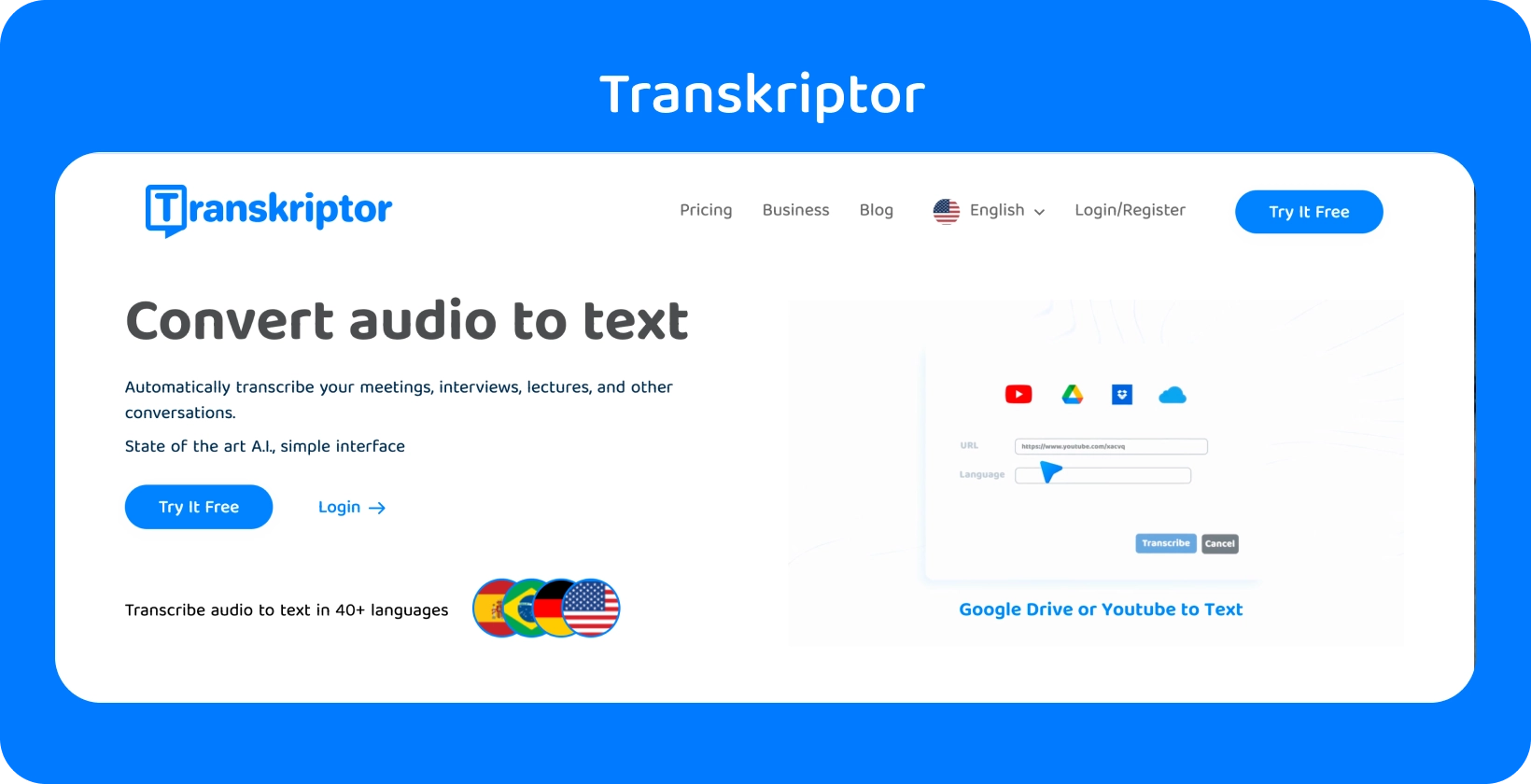
Massimizzare l'accuratezza della trascrizione: Transkriptor
Notability è un'app per prendere appunti e integrare registrazioni audio direttamente nelle note, in particolare per gli utenti Apple . Tuttavia, quando si tratta di accuratezza e caratteristiche di trascrizione, Transkriptor si distingue come una scelta superiore. Offre una trascrizione avanzata basata su AIcon supporto per oltre 100 lingue, garantendo un'elevata precisione.
La piattaforma user-friendly di Transkriptor consente un facile caricamento o registrazione dell'audio, insieme a funzionalità come la marcatura temporale e l'identificazione del parlante, rendendola ideale per esigenze di trascrizione dettagliate e precise. Per coloro che richiedono una conversione di testo affidabile ed efficiente da audio o video, Transkriptor fornisce una soluzione completa, che supera le capacità di Notability, specialmente in situazioni audio complesse o multi-altoparlante. Provalo gratuitamente!






 Dubai, Emirati Arabi Uniti
Dubai, Emirati Arabi Uniti 